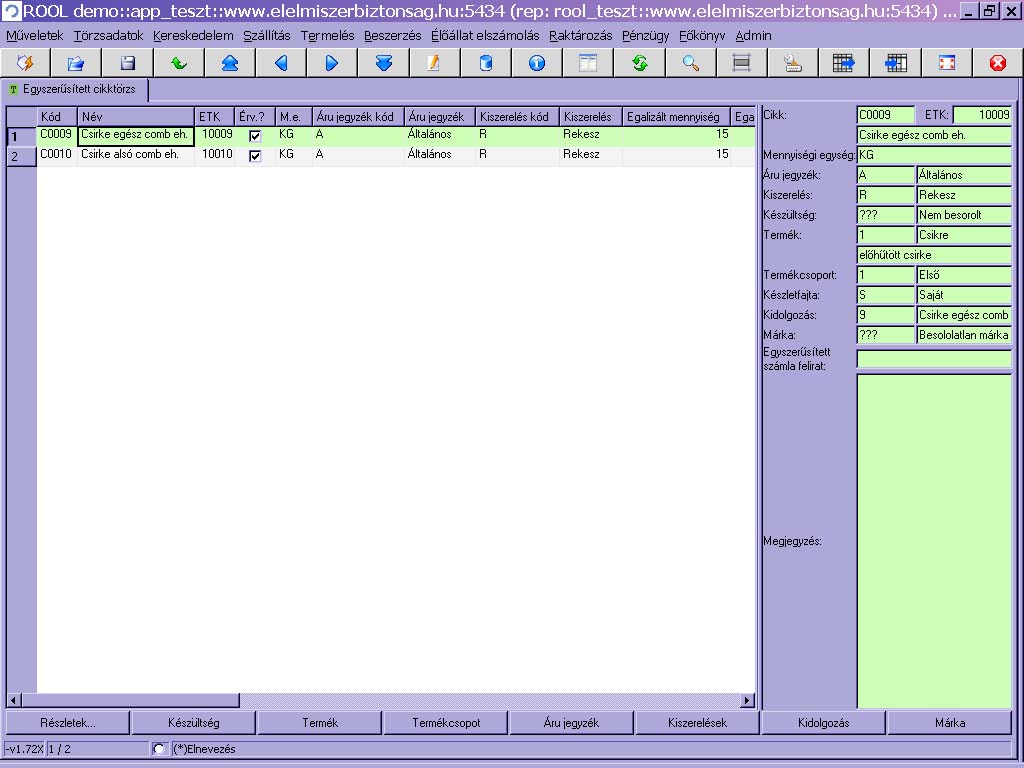Egyszerűsített cikktörzs
A RoolWikiBÓL
| 2007. május 7., 08:32 változat (szerkesztés) Hajni (Vita | szerkesztései) ← Előző változtatások |
2007. május 7., 09:54 változat (szerkesztés) (undo) Hajni (Vita | szerkesztései) Következő változtatások → |
||
| 2. sor: | 2. sor: | ||
| - | <center> <font color="#4682b4" font size=4>'''[[Kép:rool.jpg]] – Bázis''' | + | <center> <font color="#4682b4" font size=4>'''[[Kép:rool.jpg]] – Bázis'''<br><br> |
| - | '''Egyszerűsített cikktörzs''' | + | '''Egyszerűsített cikktörzs'''</font></center> |
| - | Kezelési útmutató </font></center> | + | |
| 20. sor: | 19. sor: | ||
| *Új cikket az F6 billentyűmegnyomásával vehetünk fel a rendszerbe. | *Új cikket az F6 billentyűmegnyomásával vehetünk fel a rendszerbe. | ||
| - | Az újonnan rögzített cikk háttérszíne kék tónusú (1) lesz egészen addig, amíg F10-el el nem mentjük a már kitöltött cikksort.<br> | + | Az újonnan rögzített cikk háttérszíne kék tónusú <font color="#4682b4">(1)</font> lesz egészen addig, amíg F10-el el nem mentjük a már kitöltött cikksort.<br> |
| - | (1)[[Kép:cikk1.jpg|kék háttérszín/két ablakból álló munkafüzet]]<br> | + | <font color="#4682b4">(1)</font> [Kép:cikk1.jpg|kék háttérszín/két ablakból álló munkafüzet]]<br> |
| - | A munkafüzet két ablakból áll (1). Mindkét ablakban felvehető új cikk. | + | A munkafüzet két ablakból áll <font color="#4682b4">(1)</font>. Mindkét ablakban felvehető új cikk. |
| - | *<b>Bal oldali ablak:</b> (2)<br> | + | *<b>Bal oldali ablak:</b> <font color="#4682b4">(2)</font><br> |
| - | (2)[[Kép:cikk4.jpg|bal oldali ablak]]<br> | + | <font color="#4682b4">(2)</font> [[Kép:cikk4.jpg|bal oldali ablak]]<br> |
| - | 1. Kód: Lehetséges automatikus kód (3) meghatározás: Új cikk rögzítésekor a program felajánlja a következő cikkszámot ha definiálva van a cikkszám ajánlás [[rendszer paraméter]]. Ha nincs definiálva akkor beírhatjuk kézzel is a soron következő vagy az általunk választott kódot.<br> | + | 1. Kód: Lehetséges automatikus kód <font color="#4682b4">(3)</font> meghatározás: Új cikk rögzítésekor a program felajánlja a következő cikkszámot ha definiálva van a cikkszám ajánlás [[rendszer paraméter]]. Ha nincs definiálva akkor beírhatjuk kézzel is a soron következő vagy az általunk választott kódot.<br> |
| 2. Név: A cikk nevének megadása.<br> | 2. Név: A cikk nevének megadása.<br> | ||
| - | 3. Etk: Lehetséges automatikus ETK (4)meghatározás: Új cikk rögzítésekor a program felajánlja a következő ETK-t, ha definiálva van az ETK ajánlás [[rendszer paraméter]]. Ilyenkor az új cikk felvitelekor a cikk kódhoz hasonlóan a program az ETK-ra is megajánlja a soron következő sorszámot.<br> | + | 3. Etk: Lehetséges automatikus ETK <font color="#4682b4">(4)</font> meghatározás: Új cikk rögzítésekor a program felajánlja a következő ETK-t, ha definiálva van az ETK ajánlás [[rendszer paraméter]]. Ilyenkor az új cikk felvitelekor a cikk kódhoz hasonlóan a program az ETK-ra is megajánlja a soron következő sorszámot.<br> |
| - | (3)[[Kép:cikk2.jpg|kód ajánlás]] (4)[[Kép:cikk3.jpg|ETK ajánlás]]<br> | + | <font color="#4682b4">(3)</font>[[Kép:cikk2.jpg|kód ajánlás]] <font color="#4682b4">(4)</font>[[Kép:cikk3.jpg|ETK ajánlás]]<br> |
| 4. Érv.?: Érvényes-e az adott cikk? Alapértelmezetten a beállítás igen, de ha ezen módosítani szeretnénk akkor a négyzetre kattintás után a pipa megszüntethető.<br> | 4. Érv.?: Érvényes-e az adott cikk? Alapértelmezetten a beállítás igen, de ha ezen módosítani szeretnénk akkor a négyzetre kattintás után a pipa megszüntethető.<br> | ||
| 5. M.e.: A mennyiségi egység alapértelmezetten a vállalathoz beállított (ha nem megfelelő, akkor módosítható F9 értéklista behívásával).<br> | 5. M.e.: A mennyiségi egység alapértelmezetten a vállalathoz beállított (ha nem megfelelő, akkor módosítható F9 értéklista behívásával).<br> | ||
| 46. sor: | 45. sor: | ||
| 18. Egyszerűsített számla felírat és Megjegyzés: tetszőleges szöveg írható be.<br> | 18. Egyszerűsített számla felírat és Megjegyzés: tetszőleges szöveg írható be.<br> | ||
| - | *<b>Jobb oldali ablak:</b> (5)<br> | + | *<b>Jobb oldali ablak:</b> <font color="#4682b4">(5)</font><br> |
| Új cikket itt is fel tudunk venni F6 billentyű megnyomásával hasonlóan a jobb oldali ablakhoz. Itt a cikkhez tartozó minden adat könnyen és jól áttekinthető.<br> | Új cikket itt is fel tudunk venni F6 billentyű megnyomásával hasonlóan a jobb oldali ablakhoz. Itt a cikkhez tartozó minden adat könnyen és jól áttekinthető.<br> | ||
| - | (5)[[Kép:cikk5.jpg|jobb oldali ablak]]<br> | + | <font color="#4682b4">(5)</font> [[Kép:cikk5.jpg|jobb oldali ablak]]<br> |
| 59. sor: | 58. sor: | ||
| ==<h2 style="padding:3px; background:#dcdcdc; color:#4682b4; text-align:left; font-size:100%; margin-bottom:5px;margin-top:0;margin-left:-5px;margin-right:-4px;">Melyik mezőn érdemes keresni</h2>== | ==<h2 style="padding:3px; background:#dcdcdc; color:#4682b4; text-align:left; font-size:100%; margin-bottom:5px;margin-top:0;margin-left:-5px;margin-right:-4px;">Melyik mezőn érdemes keresni</h2>== | ||
| - | *Kereshetünk:- F7 gomb megnyomásával - pl.: megadható a cikk kód, vagy ETK vagy azok ismert részlete (%comb%)(6) – majd az F8 gomb megnyomásával megkapjuk a keresett (7) adatokat. | + | *Kereshetünk:- F7 gomb megnyomásával - pl.: megadható a cikk kód, vagy ETK vagy azok ismert részlete - (%comb%) <font color="#4682b4">(6)</font> majd az F8 gomb megnyomásával megkapjuk a keresett <font color="#4682b4">(7)</font> adatokat. |
| *Kikeressük a cikket a bal oldali munkafüzetből s miután ráálltunk a sorra, megjelenik minden információ a cikkről a jobb oldali ablakban.<br> | *Kikeressük a cikket a bal oldali munkafüzetből s miután ráálltunk a sorra, megjelenik minden információ a cikkről a jobb oldali ablakban.<br> | ||
| - | (6)[[Kép:cikk6.jpg|cikk keresése]] (7)[[Kép:cikk7.jpg|keresés eredménye]]<br> | + | <font color="#4682b4">(6)</font> [[Kép:cikk6.jpg|cikk keresése]] <font color="#4682b4">(7)</font> [[Kép:cikk7.jpg|keresés eredménye]]<br> |
2007. május 7., 09:54 változat
Egyszerűsített cikktörzs
Tartalomjegyzék |
Bevezetés
Jelen dokumentum az egyszerűsített cikktörzs felvételének elősegítésére jött létre. Az alábbiakban a napi munkafolyamatok rövid, szemléltető leírásán keresztül lehetőség nyílik a teljes folyamat elsajátítására.
Egyszerűsített cikktörzs
Az egyszerűsített cikktörzs programmal egyszerűen és gyorsan tudunk új cikkeket felvenni a rendszerbe. A program a Törzsadatok/Áru/Egyszerűsített cikktörzs menüpontjából indítható el.
Egyszerűsített cikktörzs rögzítése
- Új cikket az F6 billentyűmegnyomásával vehetünk fel a rendszerbe.
Az újonnan rögzített cikk háttérszíne kék tónusú (1) lesz egészen addig, amíg F10-el el nem mentjük a már kitöltött cikksort.
(1) [Kép:cikk1.jpg|kék háttérszín/két ablakból álló munkafüzet]]
A munkafüzet két ablakból áll (1). Mindkét ablakban felvehető új cikk.
- Bal oldali ablak: (2)
(2) 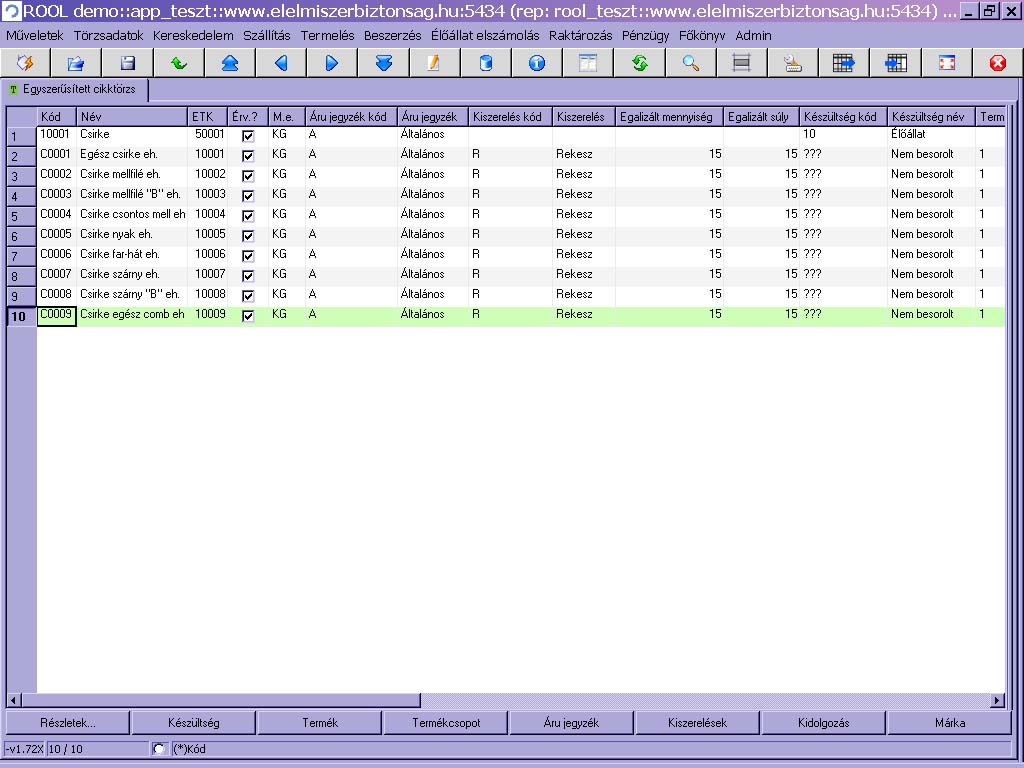
1. Kód: Lehetséges automatikus kód (3) meghatározás: Új cikk rögzítésekor a program felajánlja a következő cikkszámot ha definiálva van a cikkszám ajánlás rendszer paraméter. Ha nincs definiálva akkor beírhatjuk kézzel is a soron következő vagy az általunk választott kódot.
2. Név: A cikk nevének megadása.
3. Etk: Lehetséges automatikus ETK (4) meghatározás: Új cikk rögzítésekor a program felajánlja a következő ETK-t, ha definiálva van az ETK ajánlás rendszer paraméter. Ilyenkor az új cikk felvitelekor a cikk kódhoz hasonlóan a program az ETK-ra is megajánlja a soron következő sorszámot.
(3) (4)
(4)
4. Érv.?: Érvényes-e az adott cikk? Alapértelmezetten a beállítás igen, de ha ezen módosítani szeretnénk akkor a négyzetre kattintás után a pipa megszüntethető.
5. M.e.: A mennyiségi egység alapértelmezetten a vállalathoz beállított (ha nem megfelelő, akkor módosítható F9 értéklista behívásával).
6. Áru jegyzék kód, név :F9 értéklista behívással kiválasztható.
7. Kiszerelés kód, név: F9 értéklista behívással kiválasztható.
8. Egalizált mennyiség, súly: Ha kilogramm a mennyiség egység akkor a gyűjtő egalizált súly megegyezik az egalizált mennyiséggel.
9. Készültség kód, név: Alapértelmezetten beállított, de ha nem megfelelő módosítható F9 értéklista behívásával.
10. Termék kód, név: F9 értéklista behívással kiválasztható.
11. Termék alternatív név: F9 értéklista behívással kiválasztható.
12. Termékcsoport kód, név: F9 értéklista behívással kiválasztható (ha a termék kód kiválasztásra került akkor a név is automatikusan kitöltődik).
13. Készletfajta kód, név: A készletfajta rendszerparaméter alapján kitöltődik.
14. Göngyöleg? Alapértéke ’nem’(N). Ha göngyölegről van szó akkor a négyzetre kattintással a pipa megjelenik.
15. Kidolgozás kód, név : F9 értéklista behívással kiválasztható.
16. Faj kód, név: F9 értéklista behívással kiválasztható.
17.Márka kód, név: F9 értéklista behívással kiválasztható.
18. Egyszerűsített számla felírat és Megjegyzés: tetszőleges szöveg írható be.
- Jobb oldali ablak: (5)
Új cikket itt is fel tudunk venni F6 billentyű megnyomásával hasonlóan a jobb oldali ablakhoz. Itt a cikkhez tartozó minden adat könnyen és jól áttekinthető.
(5) 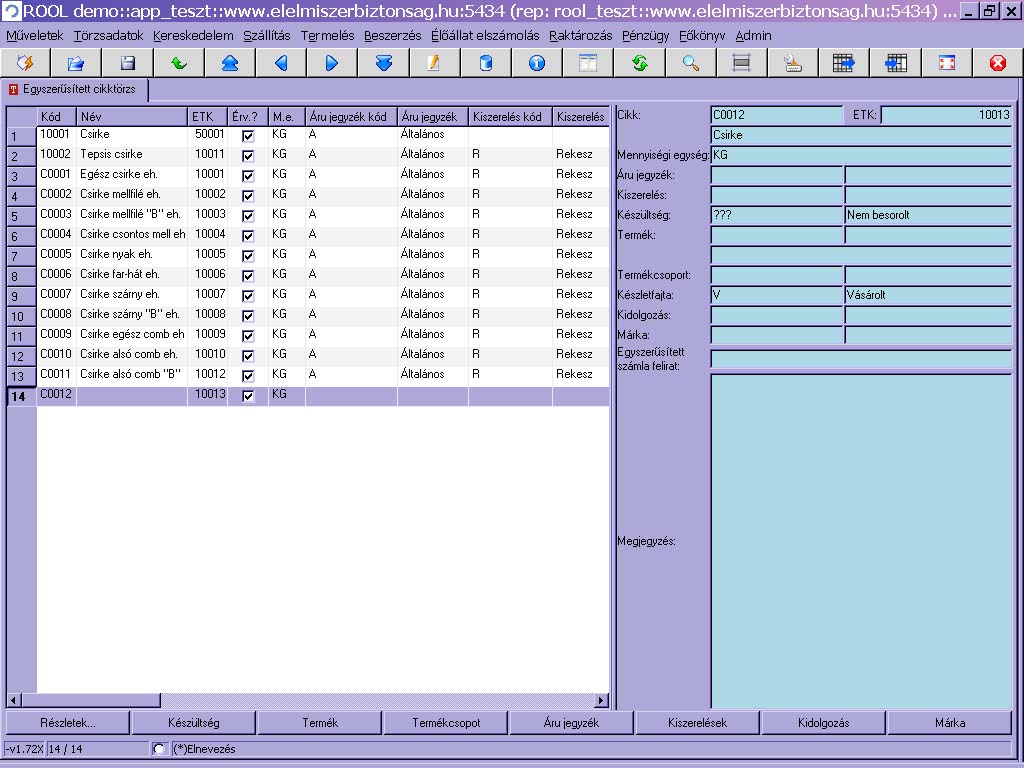
Javaslatok
A munkafüzet alján található fülecskékre kattintva (akár egy cikk rögzítése közben is) egyszerűen eljuthatunk a rajtuk szereplő Törzskarbantartó munkafüzetekhez (Áru jegyzék, Kiszerelés, Készültség, Termék, Termék csoportok, Kidolgozás, Márka) melyek előszűrés nélkül hívódnak.
Melyik mezőn érdemes keresni
- Kereshetünk:- F7 gomb megnyomásával - pl.: megadható a cikk kód, vagy ETK vagy azok ismert részlete - (%comb%) (6) majd az F8 gomb megnyomásával megkapjuk a keresett (7) adatokat.
- Kikeressük a cikket a bal oldali munkafüzetből s miután ráálltunk a sorra, megjelenik minden információ a cikkről a jobb oldali ablakban.